如何使用 SearchWP 和 Elementor 來提升您的網站搜索(4 種方式)
已發表: 2022-05-20您想知道如何將 SearchWP 與 Elementor 一起使用來提升您的網站搜索嗎?
在本文中,我們將向您展示如何使用 SearchWP 幫助訪問者獲得更相關的搜索結果的 4 種方法。
由於這是一個龐大而詳細的指南,因此這裡有一個目錄來幫助您瀏覽它:
- 什麼是 SearchWP 以及為什麼使用它
- 如何向 Elementor 添加自定義搜索小部件
- 如何幫助您的訪問者更快地找到正確的內容
- 如何在 Elementor 網站上顯示實時搜索結果
- 如何自定義 Elementor 搜索結果頁面
讓我們深入了解它!
什麼是 SearchWP 以及為什麼使用它
SearchWP 是市場上排名第一的 WordPress 搜索插件,擁有超過 30,000 次活躍安裝。
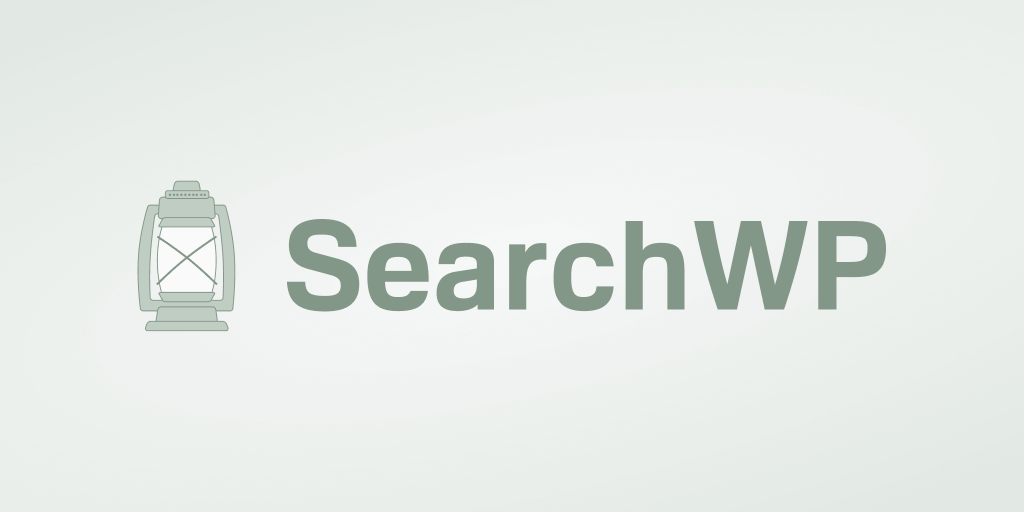
它具有許多有用的功能,您可以使用這些功能使您的網站上的搜索更加智能。
問題是 WordPress 的弱點之一一直是它的搜索功能。
在執行搜索時,它會忽略很多有價值的數據,並且不會為您提供任何自定義搜索工作方式的方法。
這會導致您的訪問者經常找不到他們正在尋找的內容,並且對您的網站不滿意。
這就是 SearchWP 來救援的地方。 使用這個插件,您可以在您的網站上搜索幾乎所有內容。
此列表包括您希望 WordPress 考慮的自定義帖子類型、自定義字段、帖子標籤、類別和其他數據。
SearchWP 還允許您完全自定義搜索在您的網站上的工作方式。
例如,您可以從搜索結果中排除任何頁面,將搜索限制為特定內容等等。
這樣,您可以讓訪問者更輕鬆地找到正確的內容並改善他們的用戶體驗。
以下是一些其他 SearchWP 功能,可幫助您提高搜索量:
- 多個搜索引擎。 您想創建自定義搜索字段嗎? 使用 SearchWP,您可以創建具有獨特設置的補充搜索引擎,並將它們鏈接到各個搜索字段。
- WooCommerce 集成。 您是否使用 WooCommerce 在線銷售? SearchWP 與此插件無縫集成,以使您的搜索更好並立即提高您的銷售額。
- 搜索活動跟踪。 SearchWP 收集有關您網站上任何搜索活動的數據,以便您獲得新的內容創意並更好地了解您的受眾。
- 模糊搜索。 想要豐富您的搜索結果? 使用 SearchWP 的模糊搜索功能,您可以讓 WordPress 在沒有完全匹配的情況下搜索部分匹配。
如何在您的 WordPress 網站上安裝 SearchWP
現在您知道為什麼 SearchWP 是最好的搜索插件,讓我們看看如何在您的網站上安裝它。
首先,您需要獲取 SearchWP 插件的副本。
之後,登錄您的 SearchWP 帳戶並導航到“下載”部分。
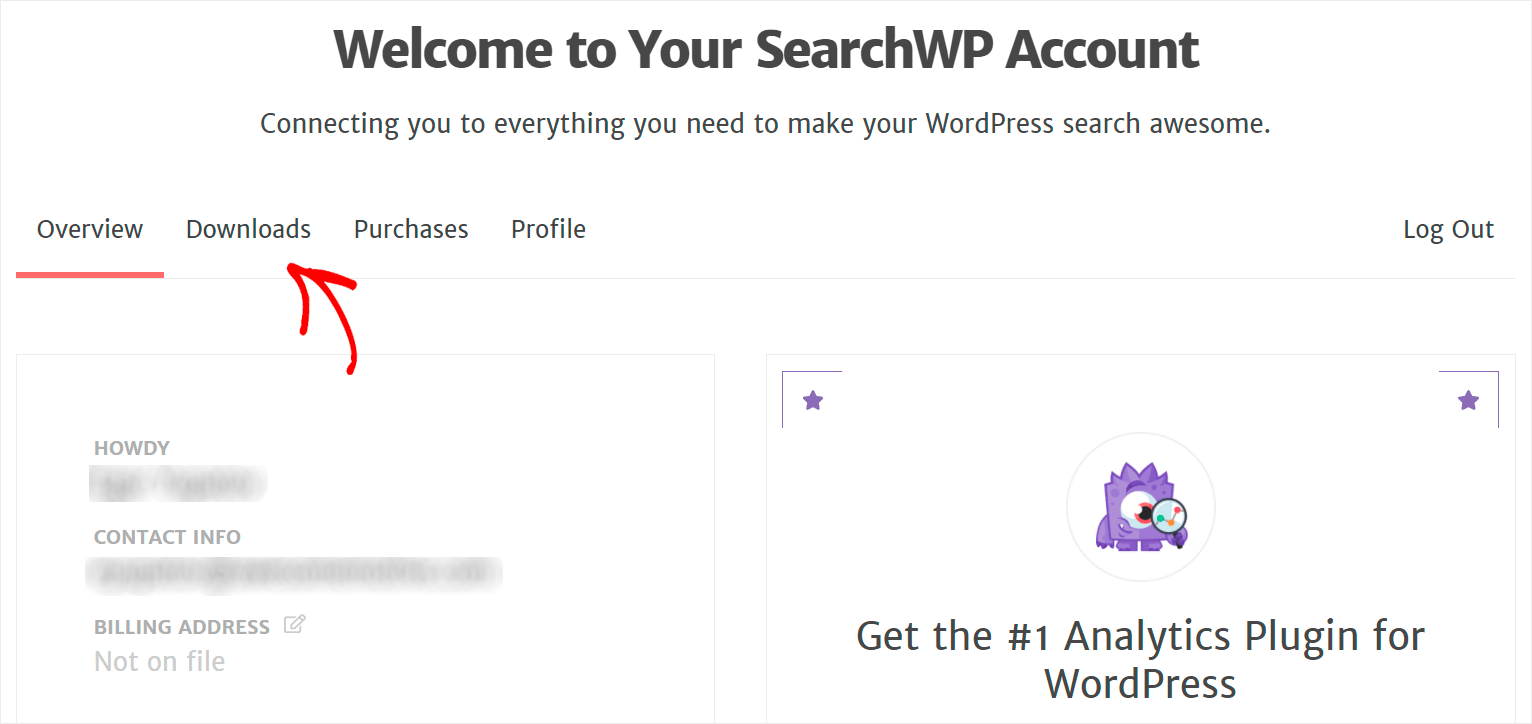
在那裡,單擊下載 SearchWP按鈕將 SearchWP 插件的 ZIP 文件下載到您的計算機。

複製同一頁面左下角的許可證密鑰。 稍後您將需要此密鑰來激活插件的副本。

下一步是安裝 SearchWP。 您需要將插件的 ZIP 文件上傳到您的站點才能執行此操作。
需要復習一下如何做到這一點? 您可以按照如何安裝 WordPress 插件的分步教程進行操作。
安裝插件後,導航到您的 WordPress 儀表板,將鼠標光標指向SearchWP按鈕,然後單擊激活許可證。

進入許可證選項卡後,將許可證密鑰粘貼到許可證字段中,然後按激活。

激活您的 SearchWP 插件副本後,您就可以開始在您的網站上加強搜索了。
1. 如何向 Elementor 添加自定義搜索小部件
使用 SearchWP 和 Elementor,您可以將自定義搜索小部件添加到您的頁面。
它將鼓勵您的訪問者發現更多您的內容,並讓您獲得更多的網頁瀏覽量。
要開始使用,請導航到 WordPress 儀表板中的“頁面”選項卡。

然後將光標懸停在要添加搜索表單的頁面上,然後單擊Edit with Elementor 。
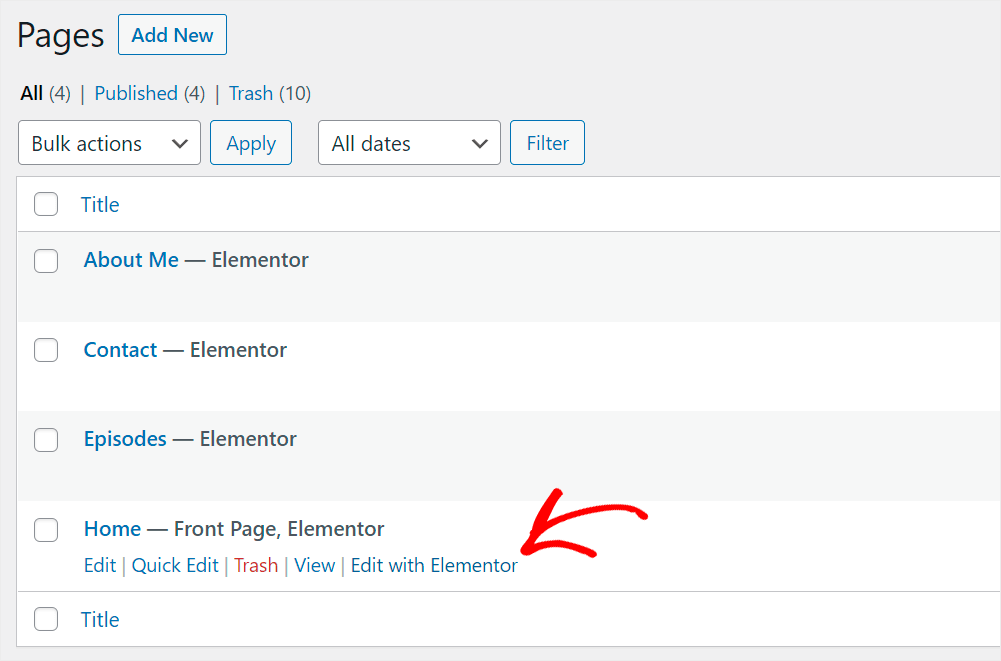
進入 Elementor 編輯器後,在左側面板中鍵入“搜索”並找到“搜索表單”小部件。

然後將此小部件拖動到頁面上要添加搜索表單的位置。
我們是這樣做的:
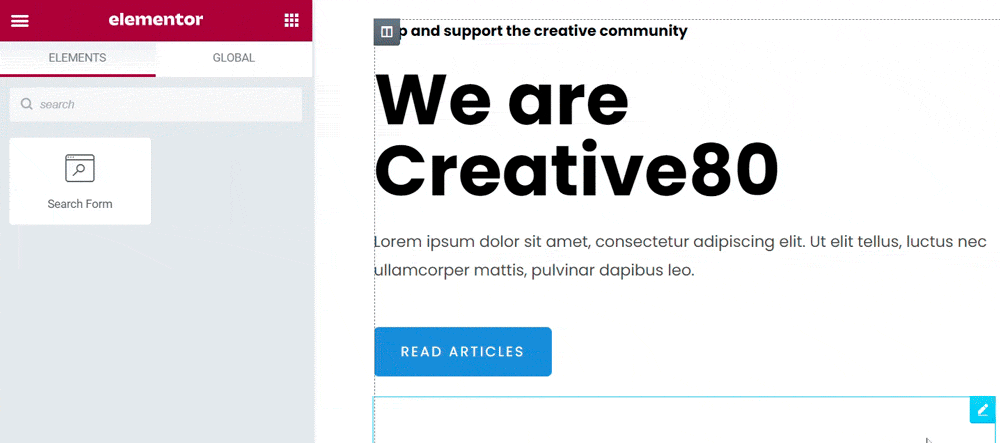
完成後,單擊編輯器左下角的更新按鈕保存 Elementor 頁面。
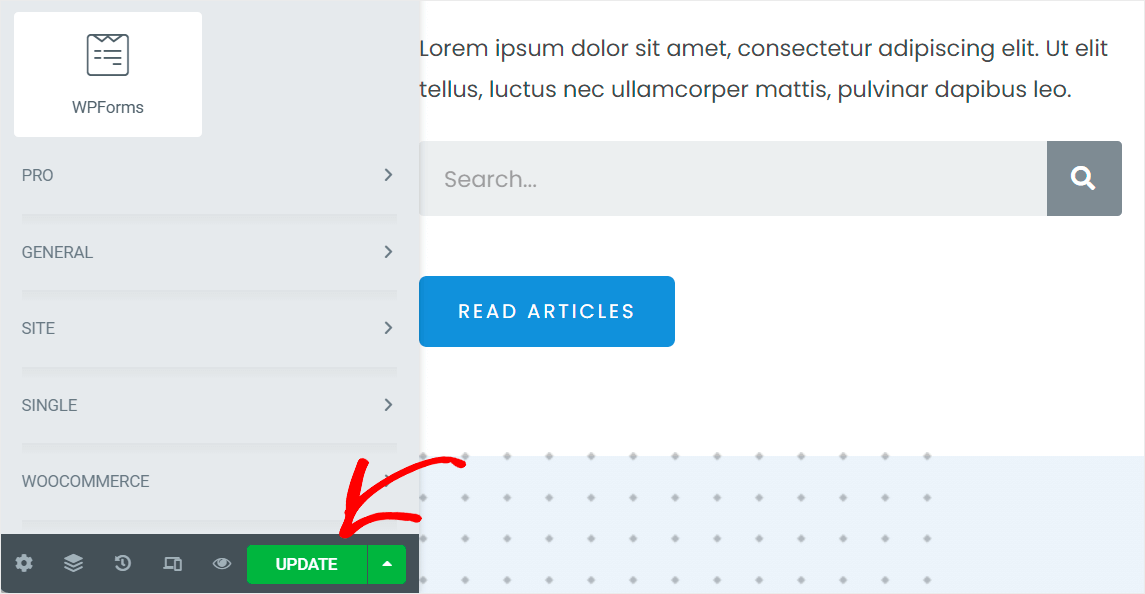
2. 如何幫助您的訪問者更快地找到正確的內容
SearchWP 與 Elementor 無縫集成,並自動連接到您網站上的每個現有搜索字段。
因此,在您將搜索小部件添加到您的頁面後,您就可以在您的網站上自定義搜索了。
自定義您的搜索引擎
首先,轉到您的 WordPress 儀表板,然後單擊左側面板上的SearchWP按鈕。
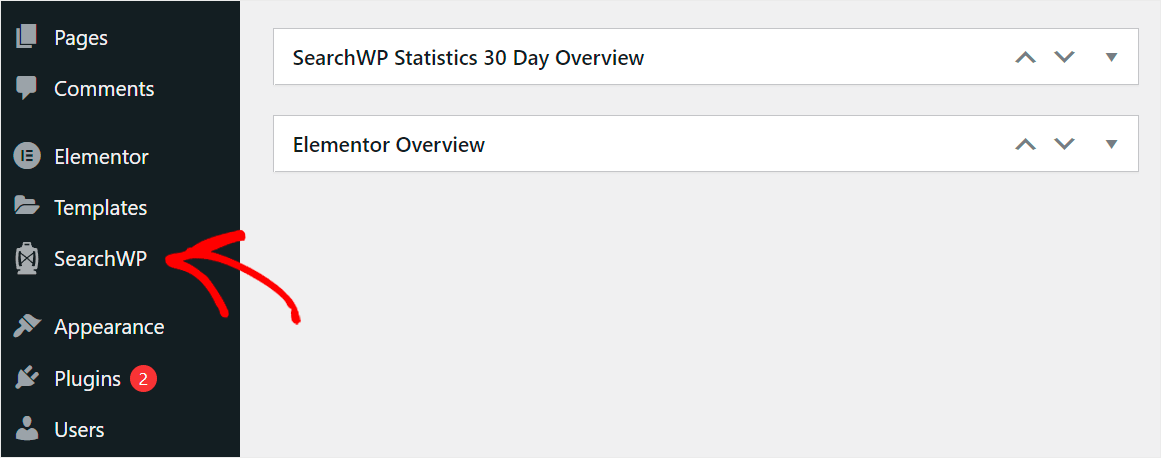
它會將您帶到 SearchWP 設置中的“引擎”選項卡。 在這裡您可以找到使用 SearchWP 創建的搜索引擎。
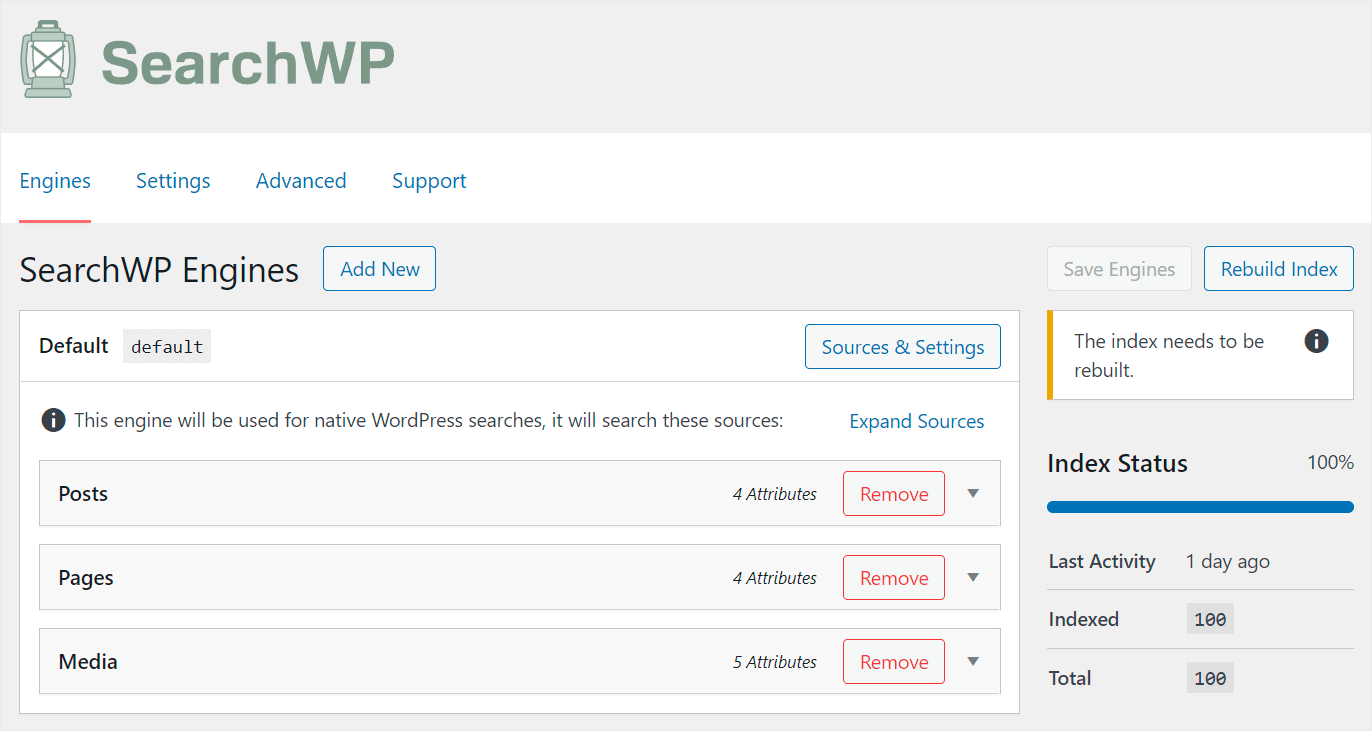
目前,只有一個名為Default的搜索引擎。 SearchWP 在插件安裝後自動創建它。
通過自定義默認搜索引擎設置,您可以修改搜索在整個站點中的工作方式。
例如,您可以編輯搜索源集、管理適用屬性列表等等。
此外,SearchWP 允許您添加補充搜索引擎並將它們鏈接到特定的搜索字段。
因此,您可以創建具有獨特設置的自定義搜索字段,並將它們放置在您網站的任何位置。
假設我們希望通過使用我們網站上的任何搜索字段來幫助我們的訪問者更快地找到他們正在尋找的內容。 我們需要設置默認搜索引擎來做到這一點。
首先,您可以更改 WordPress 在執行搜索時查找匹配項的位置。
首先,單擊默認搜索引擎部分右上角的來源和設置按鈕。
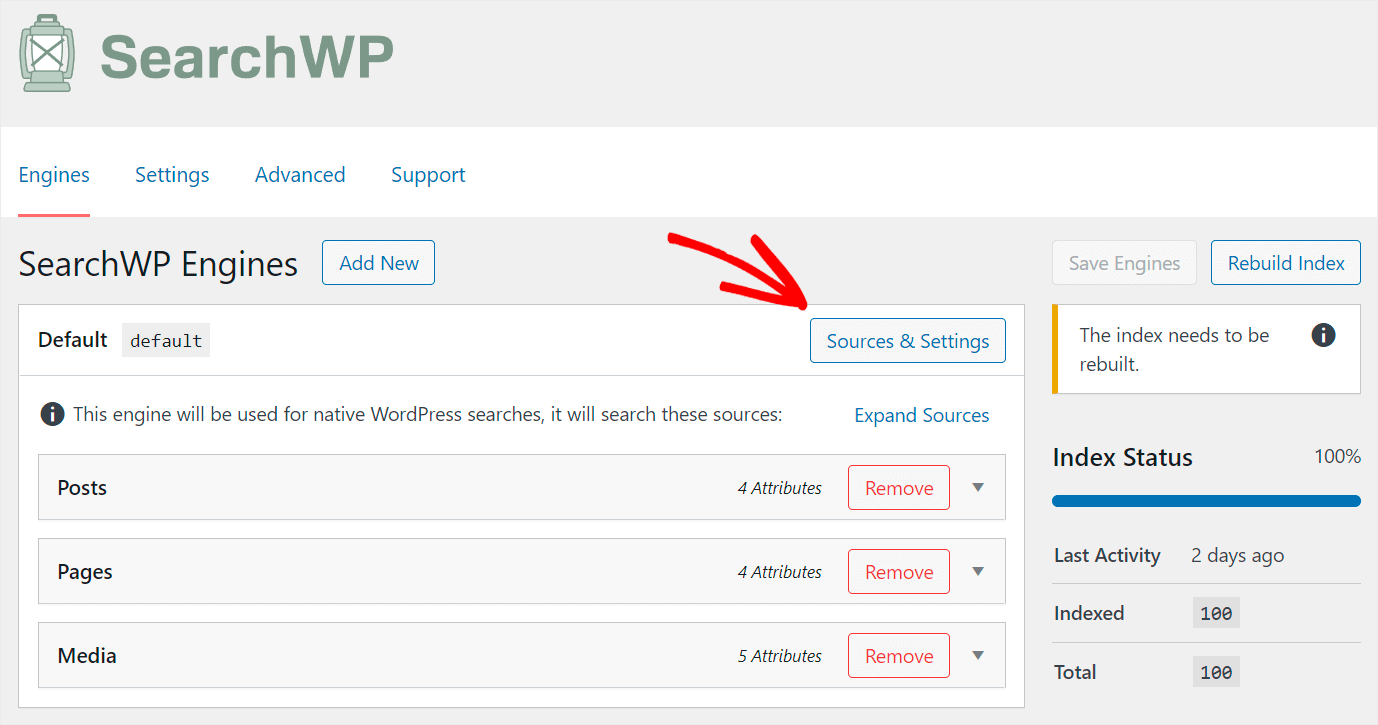
之後,您會看到一個彈出窗口,您可以在其中添加或刪除搜索源。
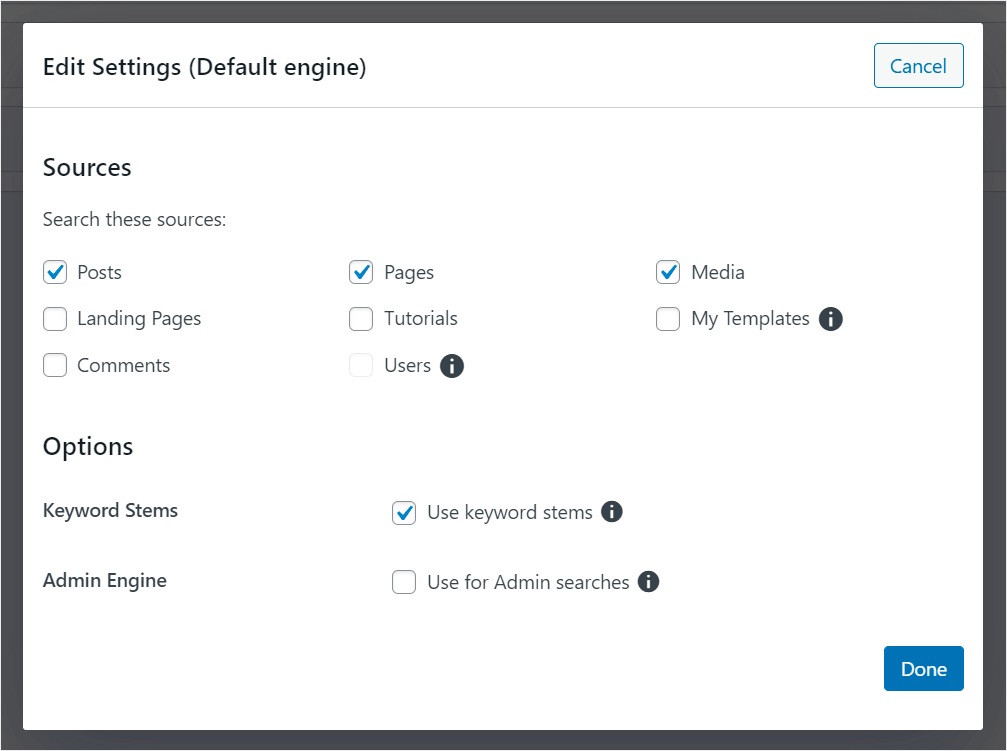
目前,我們的網站訪問者從Posts 、 Pages和Media來源獲得搜索結果。

假設我們想將我們網站上的搜索限制為僅帖子。 它將幫助我們清理搜索結果並使訪問者更容易找到他們正在尋找的內容。
為此,我們將取消選中頁面和媒體來源旁邊的複選框。
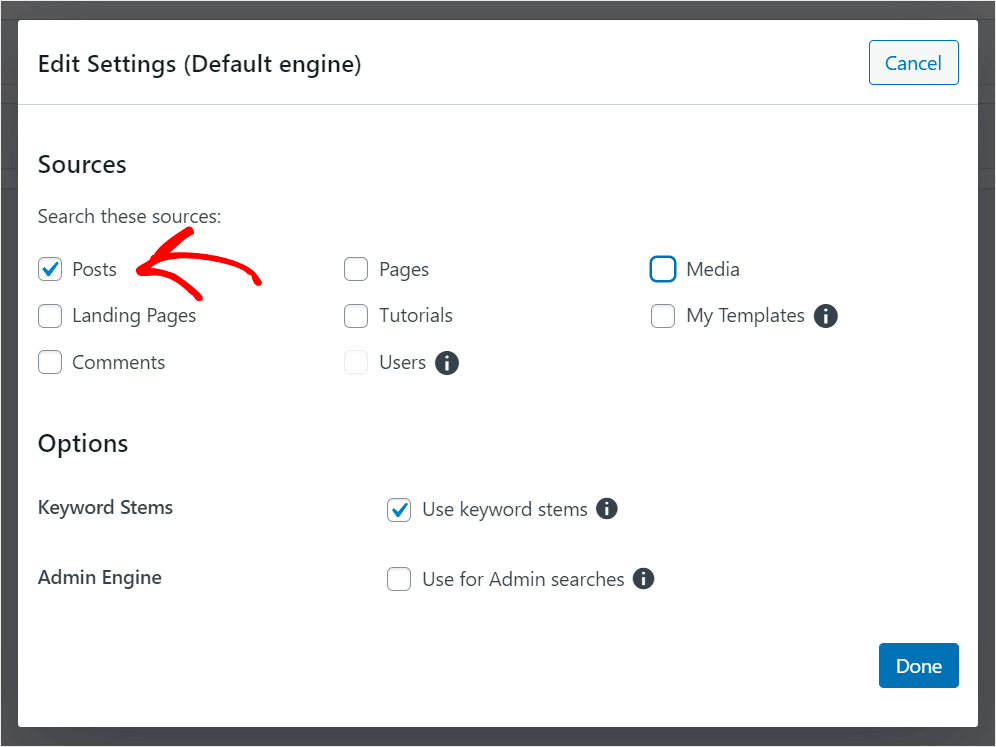
管理完搜索源後,按完成保存更改。
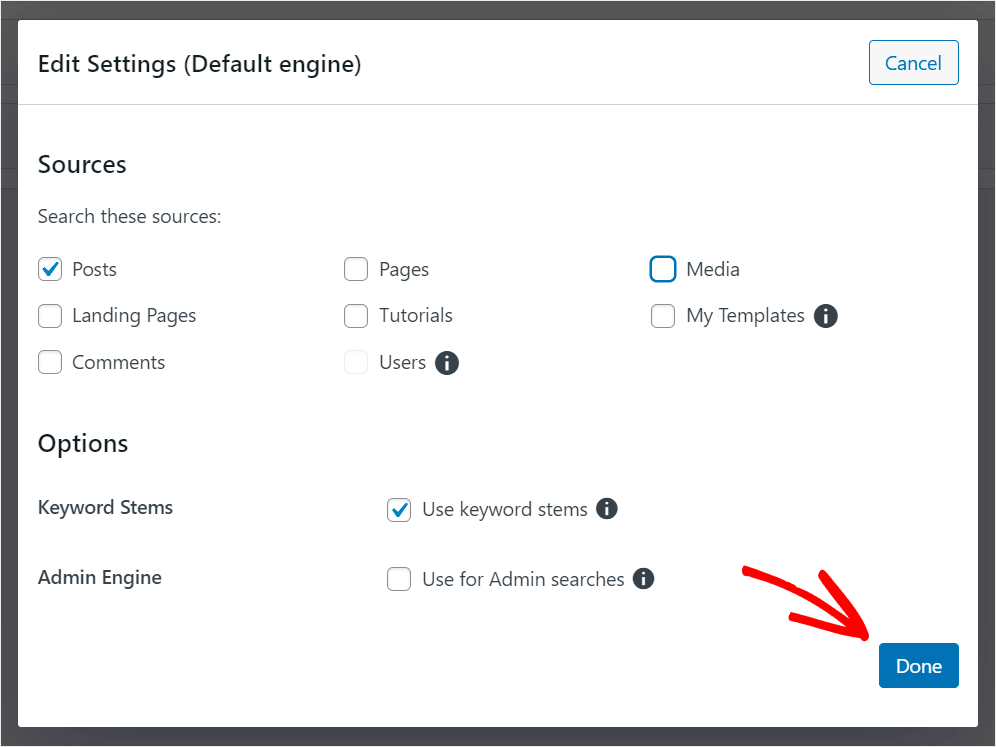
另一種讓網站搜索更智能的方法是通過發布自定義字段、標籤和其他數據來啟用搜索。
要開始,請單擊帖子源以展開其設置。
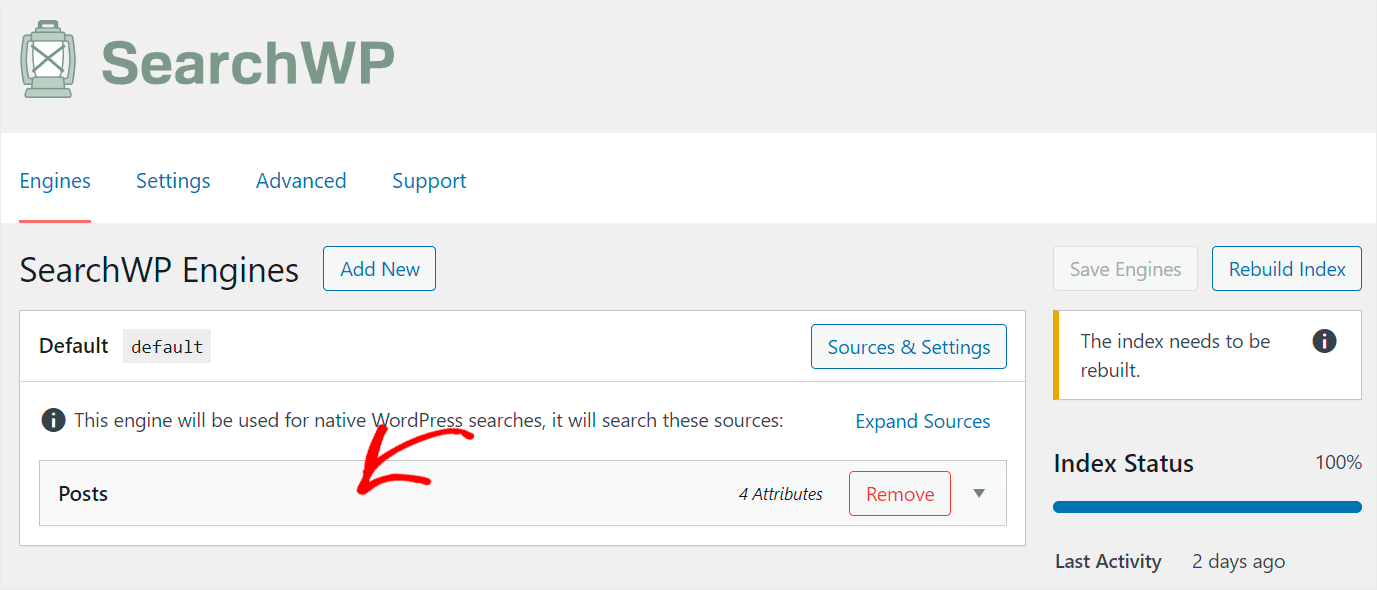
然後,按添加/刪除屬性按鈕。
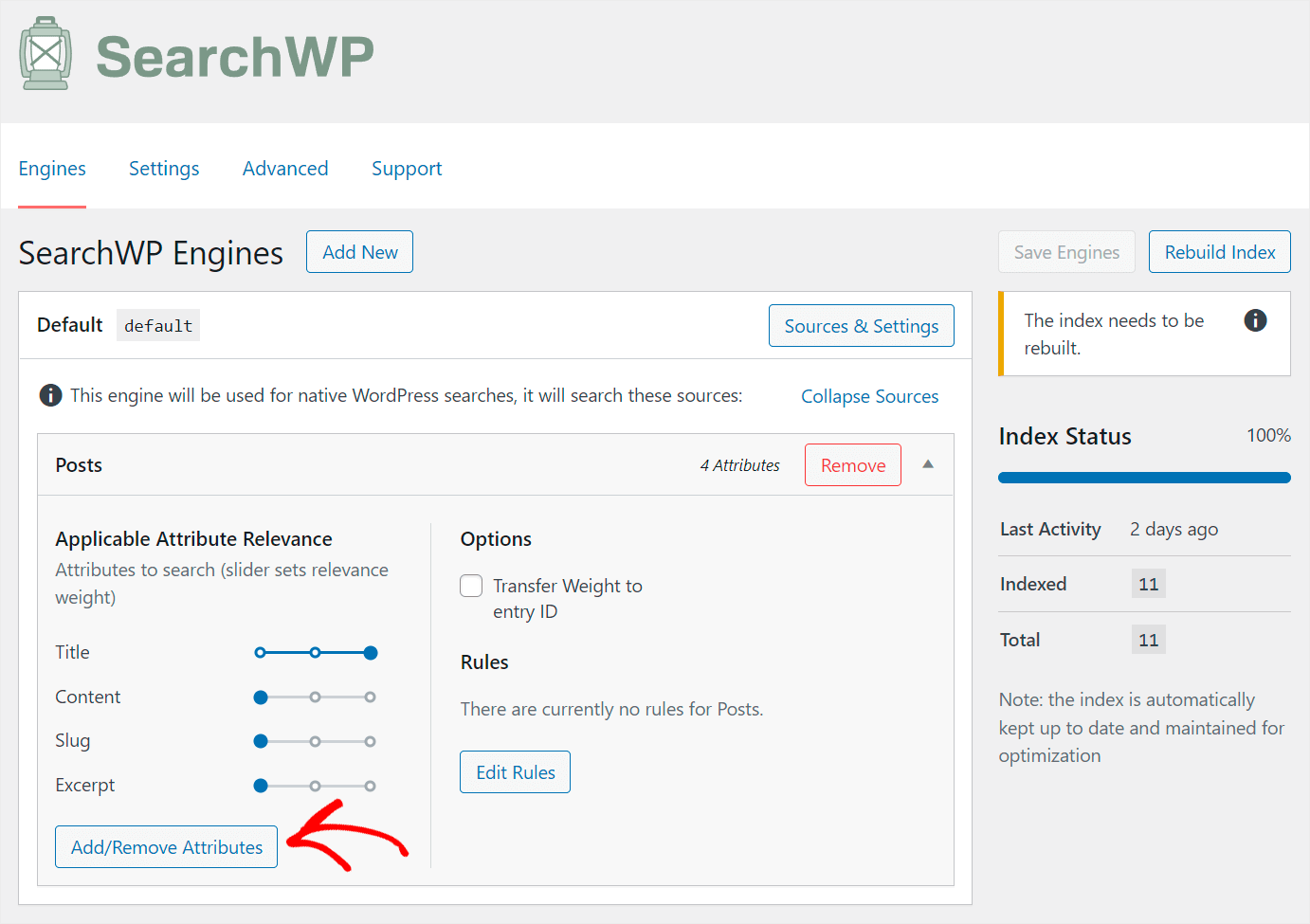
在這裡,您可以管理 WordPress 在執行搜索時考慮的帖子屬性。
帖子屬性是您可以添加的附加數據,以使訪問者更容易找到更相關的內容。
例如,它可以是標籤、自定義字段等。
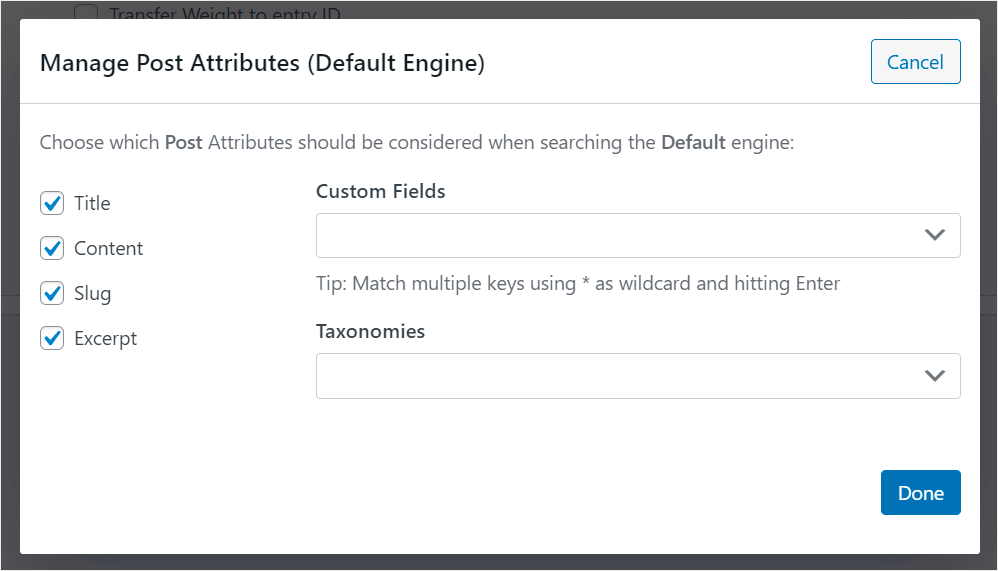
讓我們從使自定義字段可搜索開始。
這很重要,因為許多插件使用自定義字段來存儲有關您帖子的有價值信息。 此外,您可以自由創建自己的自定義字段並向其中添加任何數據。
要開始,請單擊自定義字段字段。
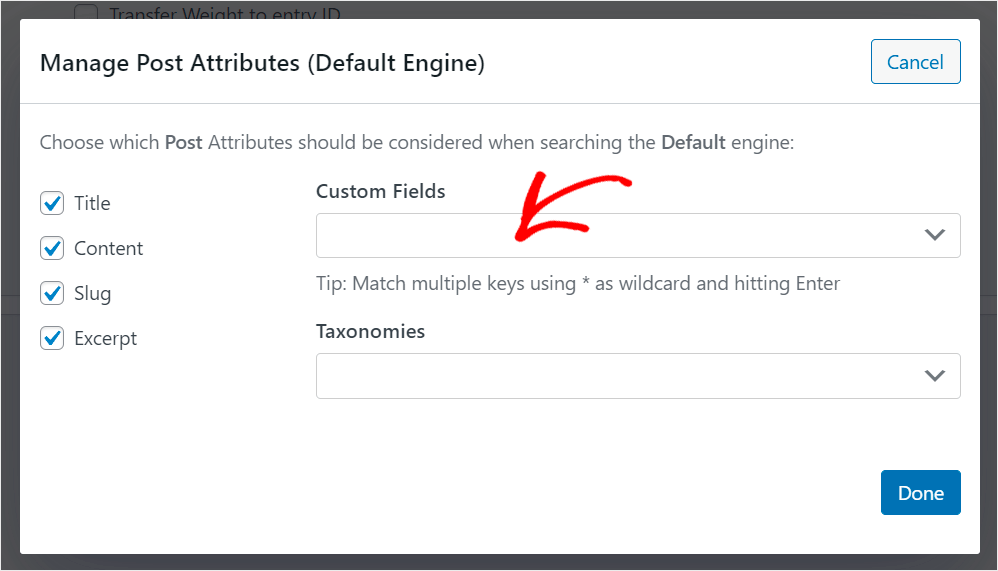
然後,單擊Any Meta Key快捷方式。
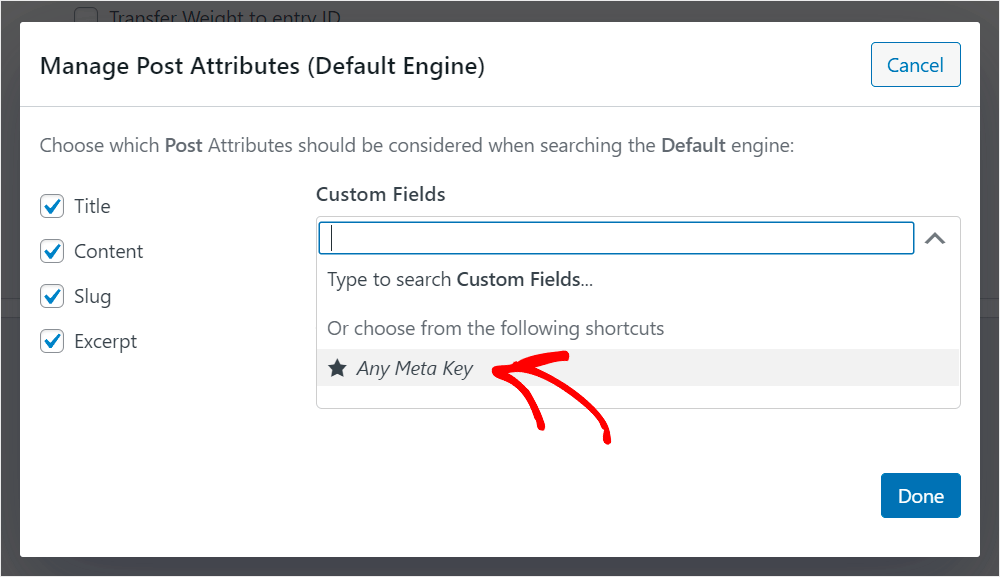
此快捷方式允許您一次搜索您網站上的所有自定義字段。


如果您想讓特定的自定義字段可搜索,您還可以在自定義字段字段中輸入其名稱。
例如,讓我們添加我們在測試站點上擁有的Post 類型自定義字段:
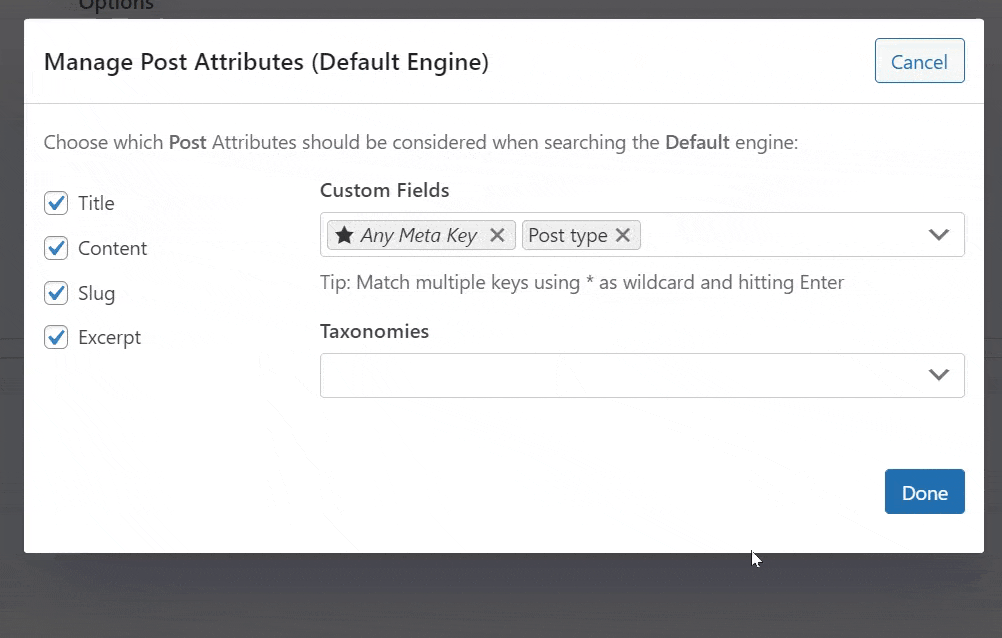
管理完可搜索的帖子自定義字段後,讓我們繼續進行分類。
在 WordPress 中,分類法是按某些共同屬性對內容進行分類的方法。 例如,它可以是帖子類別、標籤、作者或其他內容。
使用 SearchWP,您只需單擊幾下即可搜索所有這些數據。 因此,您可以讓訪問者更快地找到他們正在尋找的正確內容。
讓我們在我們的網站上使第一個帖子分類法可搜索。
為此,請單擊分類法字段:

之後,您將看到建議的分類法快捷方式列表。

假設我們想讓 WordPress 在執行搜索時考慮帖子類別和標籤。
為此,我們將類別和標籤分類添加到帖子搜索源屬性列表中。

管理完可搜索的自定義字段和分類後,按完成保存所有更改。

您還可以通過向左或向右移動它們旁邊的滑塊來控制適用屬性的相關性權重。

權重越低,WordPress 在執行搜索時對屬性的關注就越少。
例如,假設我們想將相關權重添加到Content post 屬性。 為此,我們將滑塊一直向右移動。

一旦您對自定義搜索引擎的方式感到滿意,請按右上角的保存引擎按鈕。

現在,您網站上的帖子搜索變得更加智能。
但是,您可以讓它開始向您的訪問者提供更相關的搜索結果。
如何從搜索結果中排除特定頁面
首先,讓我們清理您網站上的搜索結果,以擺脫冗餘頁面和任何其他混亂。
您可以使用 SearchWP Exclude UI 擴展隱藏任何頁面,使其不會出現在您網站的搜索結果中。
要安裝它,請導航到 WordPress 儀表板左側面板上SearchWP部分下的擴展選項卡。

然後,向下滾動擴展頁面,直到您看到排除 UI擴展。
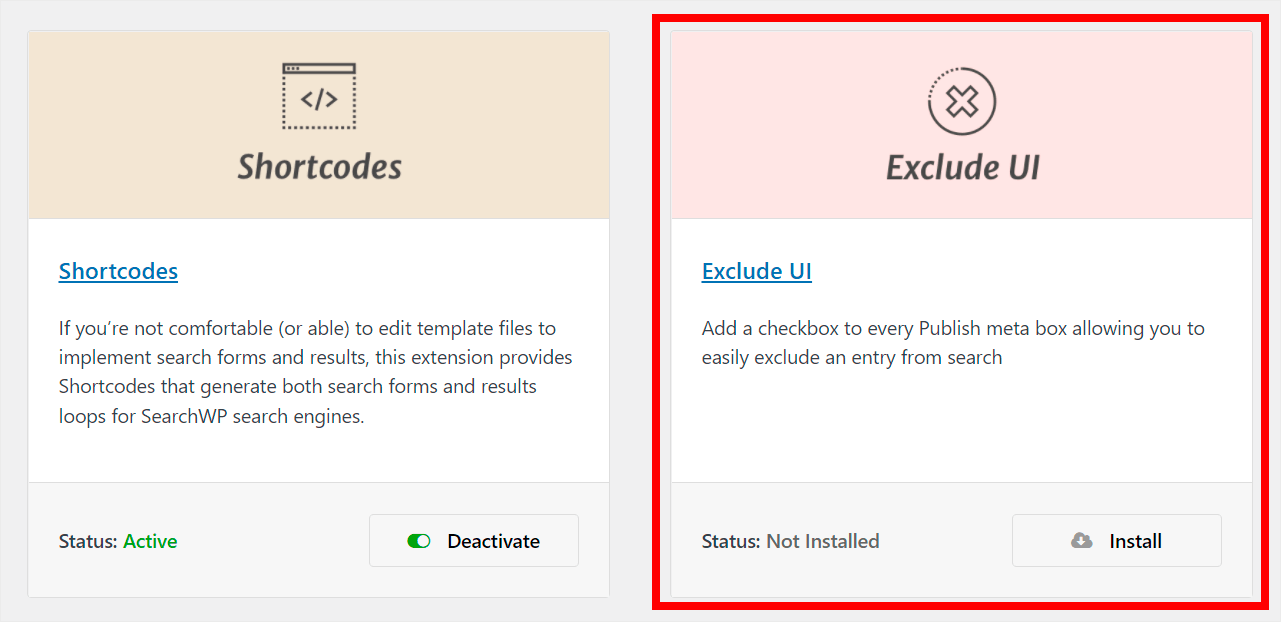
找到後,按安裝按鈕。
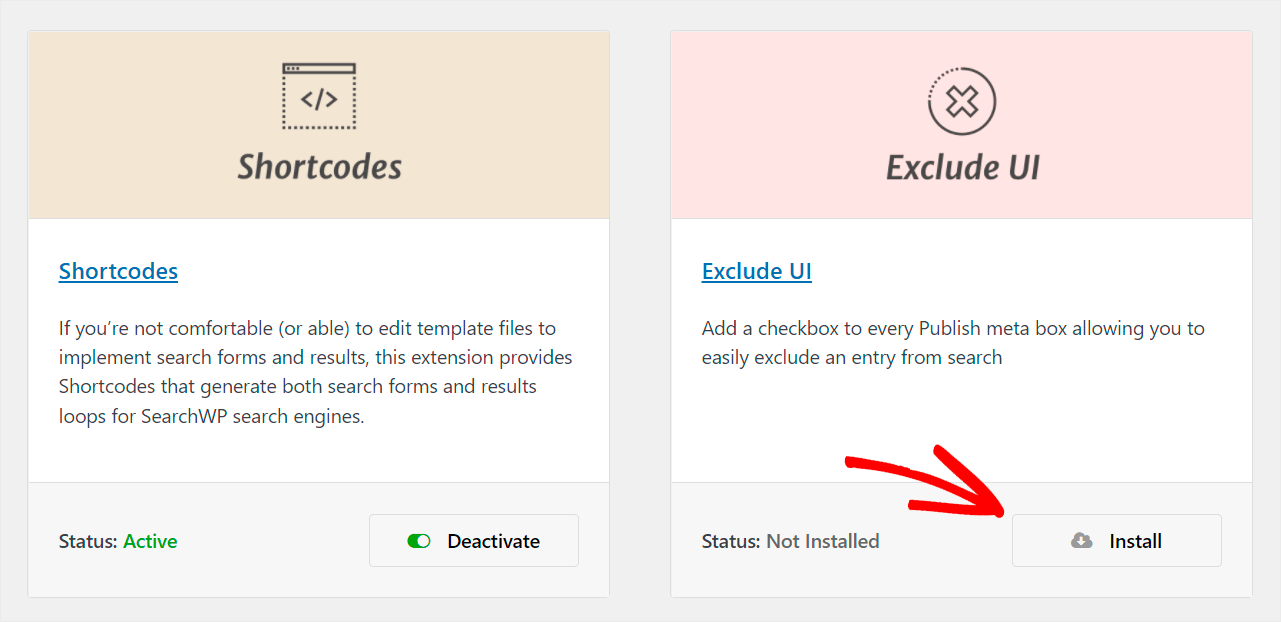
有關更多信息,請查看我們的分步指南,了解如何從您網站的搜索結果中排除特定頁面。
如何在搜索結果中優先考慮特定頁面
使用 SearchWP 為訪問者提供更相關的搜索結果的另一種方法是使用自定義結果順序擴展。 此擴展程序允許您更改網站上搜索結果的順序。
因此,您可以手動將最相關的帖子或頁面放在特定關鍵字的搜索結果頂部。
第一步是安裝自定義結果訂單擴展。
為此,請轉到 WordPress 儀表板左側面板上 SearchWP 部分中的擴展選項卡。
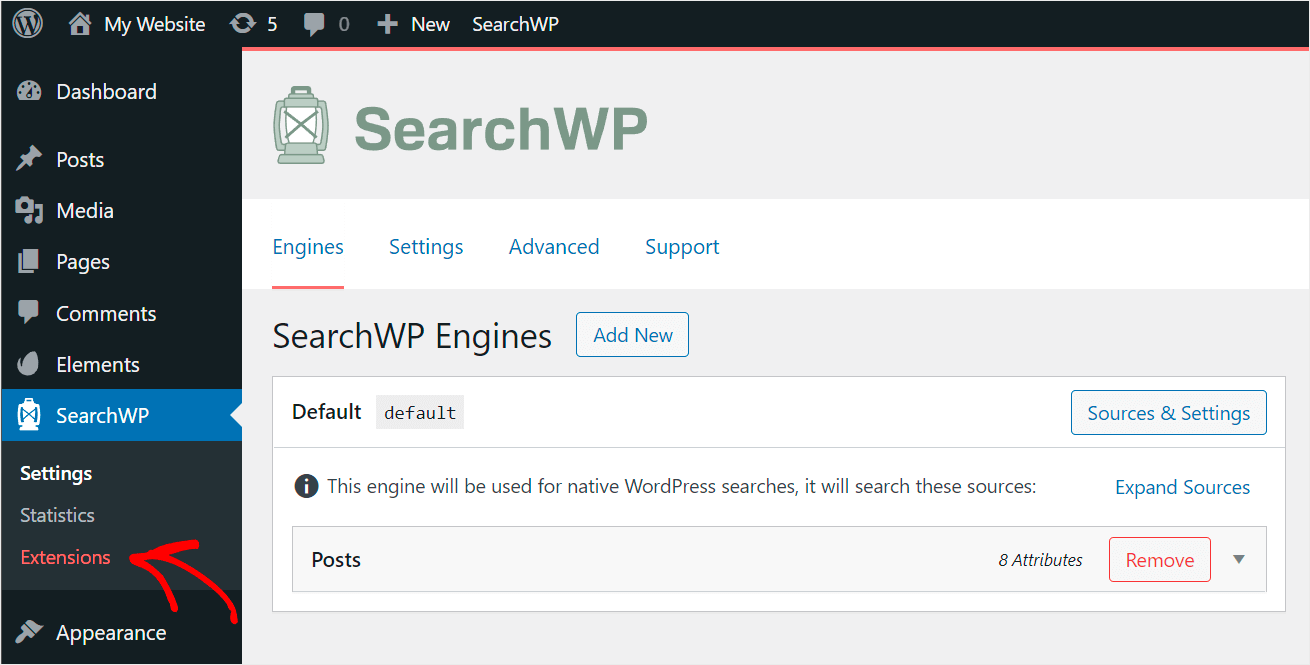
然後,找到 Custom Results Order 擴展並按Install 。

安裝擴展後,導航到 SearchWP 儀表板。 然後單擊擴展並選擇自定義結果順序選項。

您可以在此處指定要自定義搜索結果順序的搜索查詢。
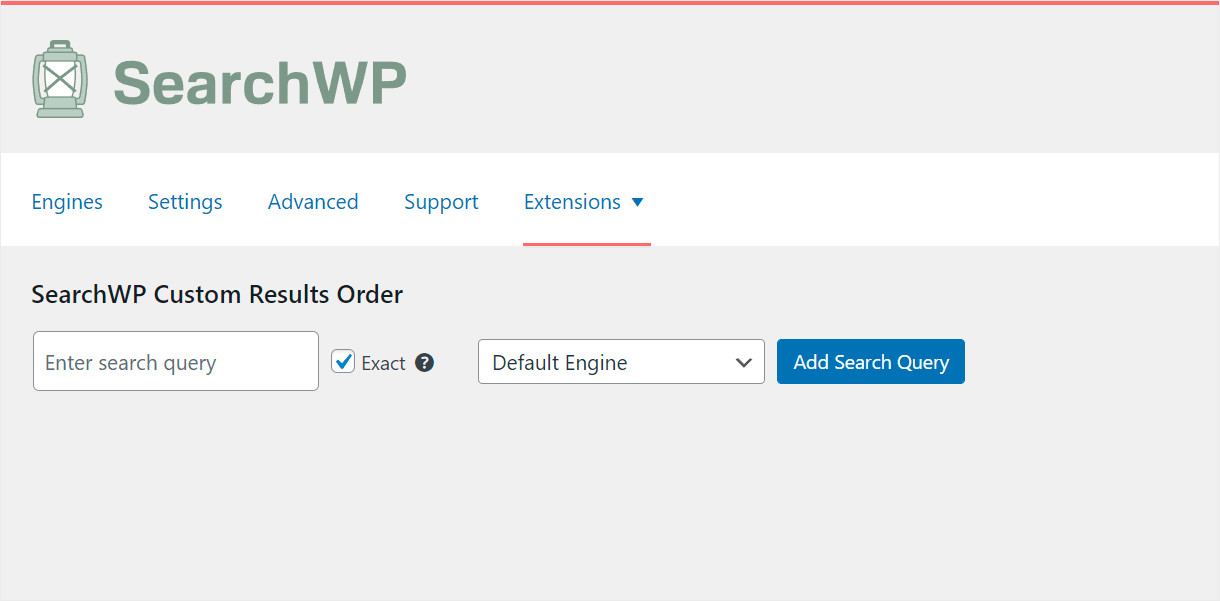
有關更多詳細信息,請按照我們的分步指南了解如何在 WordPress 中確定特定搜索結果的優先級。
3. 如何在 Elementor 網站上顯示實時搜索結果
實時搜索結果是另一個 SearchWP 功能,您可以將其與 Elementor 一起使用以增強您網站上的搜索。
默認情況下,WordPress 通過打開一個新的單獨頁面來顯示搜索結果。 這很不方便,可能會使您的訪客感到困惑。
啟用 SearchWP 實時搜索功能後,您的訪問者將立即開始獲得搜索結果,而無需離開當前頁面。
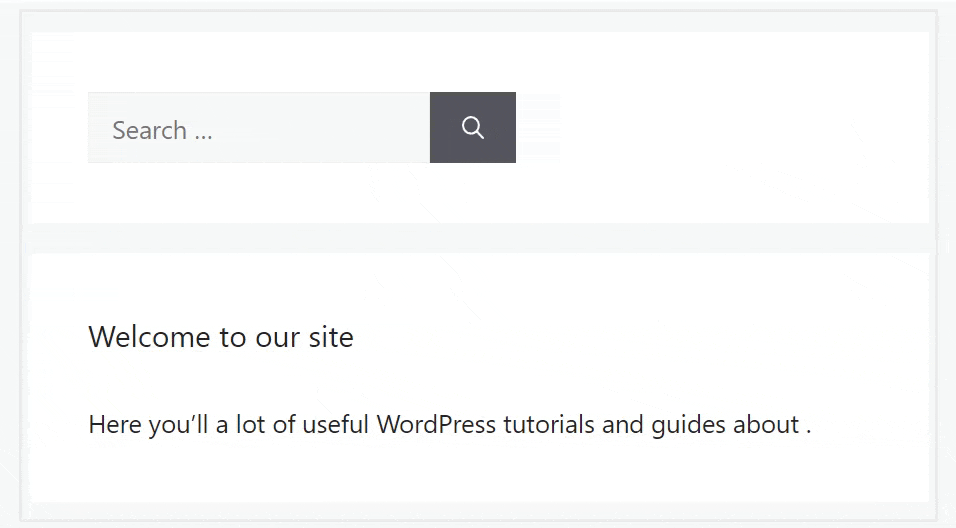
要在您的網站上顯示實時搜索結果,您需要安裝 SearchWP Live Ajax Search 擴展。
首先,單擊 WordPress 儀表板左側面板上SearchWP部分下的擴展。
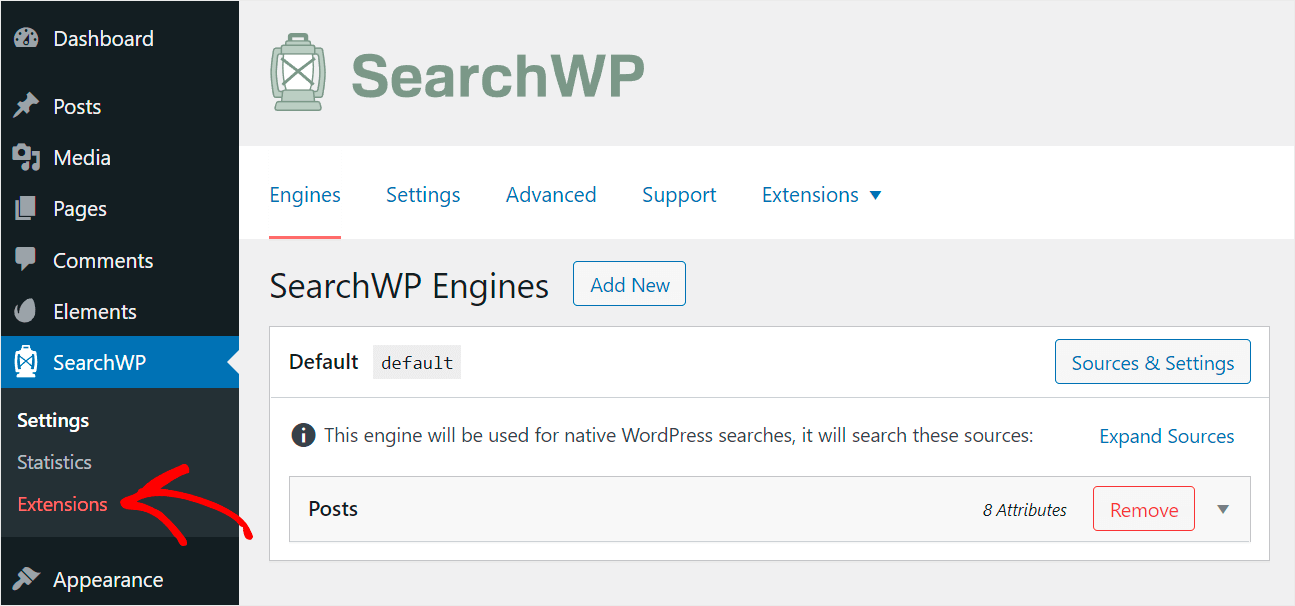
然後,找到 Live Ajax Search 擴展並單擊Install 。
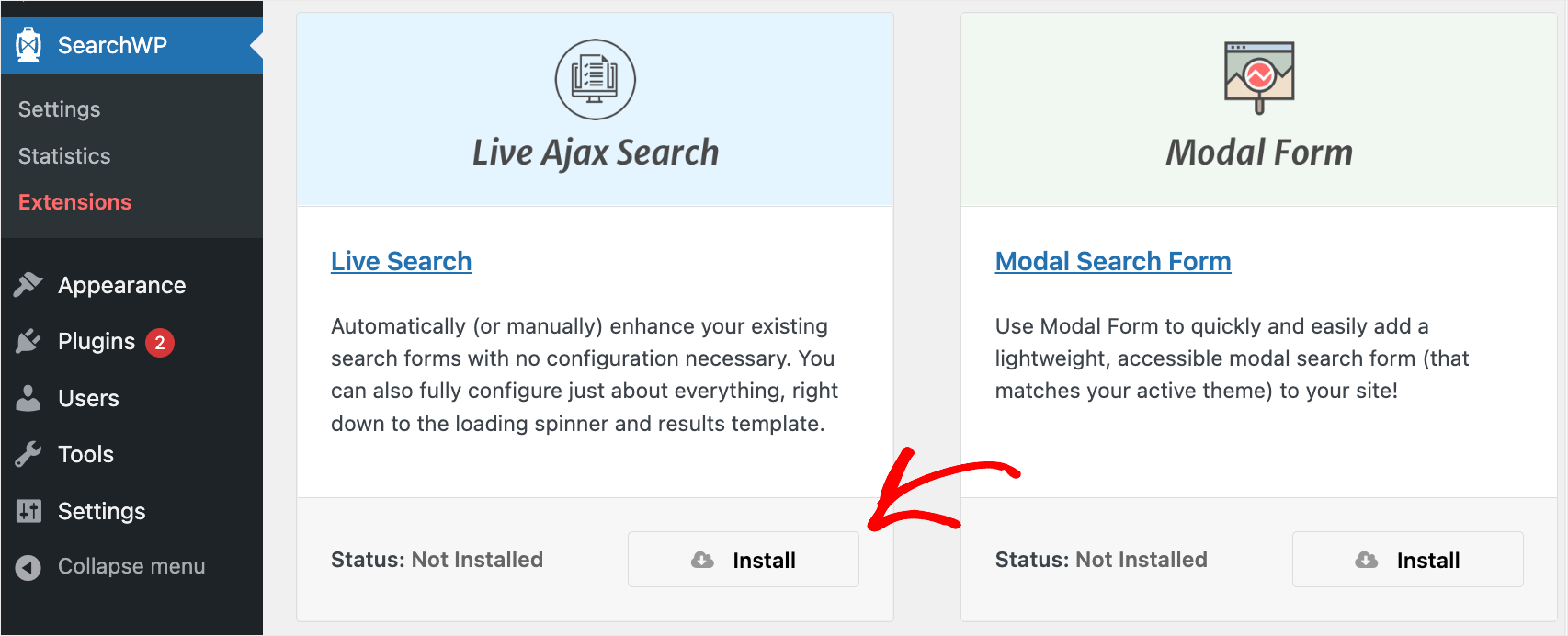
而已。 您無需採取任何額外的步驟。
現在,您網站上的所有搜索字段都將自動開始以實時模式顯示搜索結果。
4.如何自定義您的 Elementor 搜索結果頁面
將 Elementor 與 SearchWP 結合使用,您可以創建自定義搜索結果頁面,幫助您獲得更多瀏覽量。
首先,導航到 WordPress 儀表板中的模板 » 主題生成器。
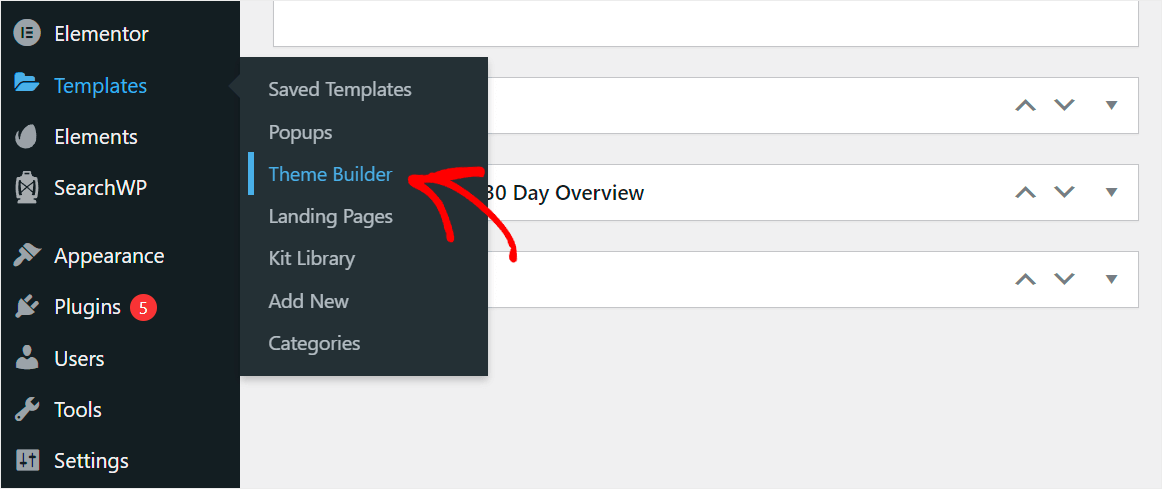
然後,單擊搜索結果模板。
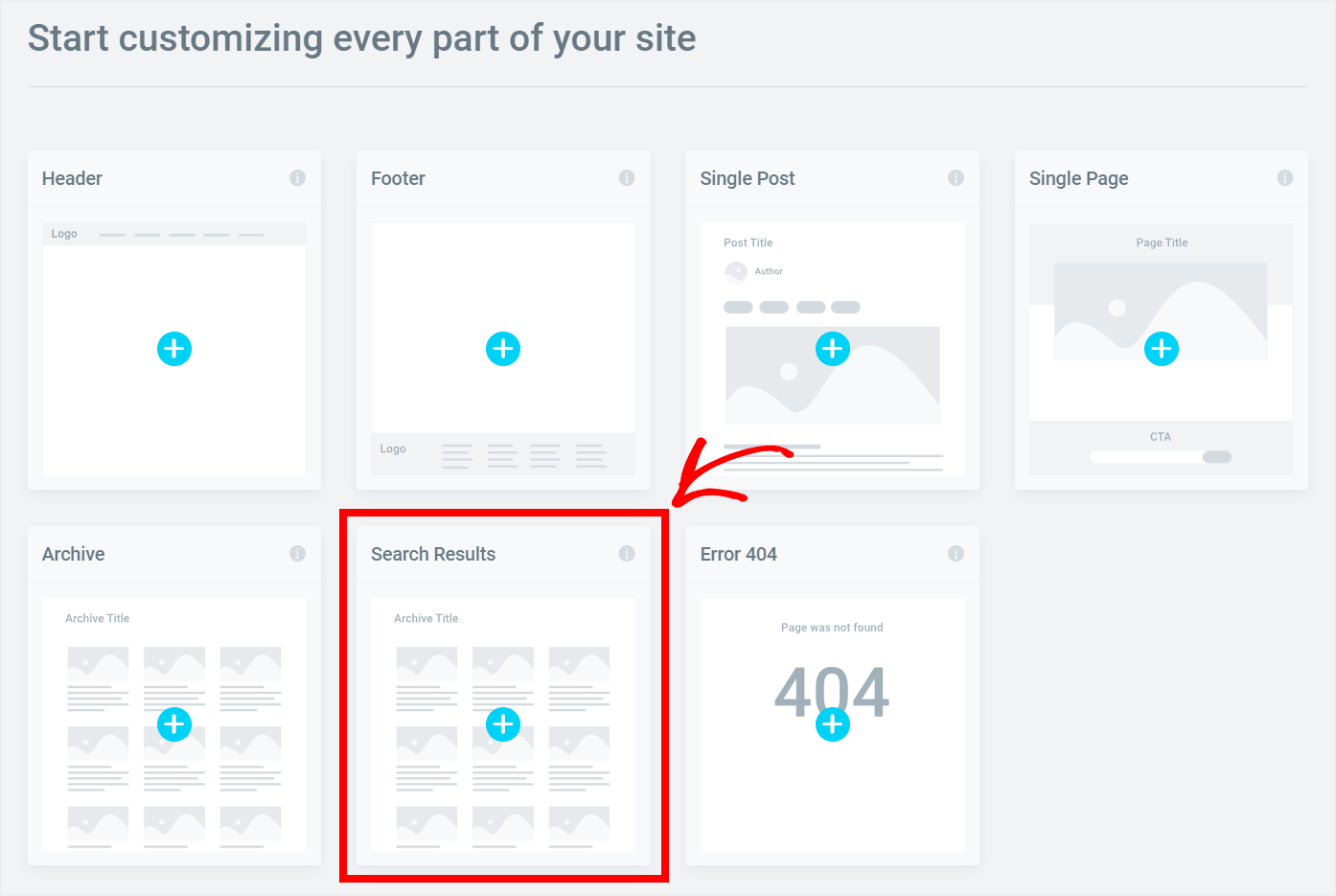
下一步是選擇更適合您需求的模板。 一旦你下定決心,點擊你喜歡的模板開始編輯它。
在本教程中,我們將使用第一個模板。
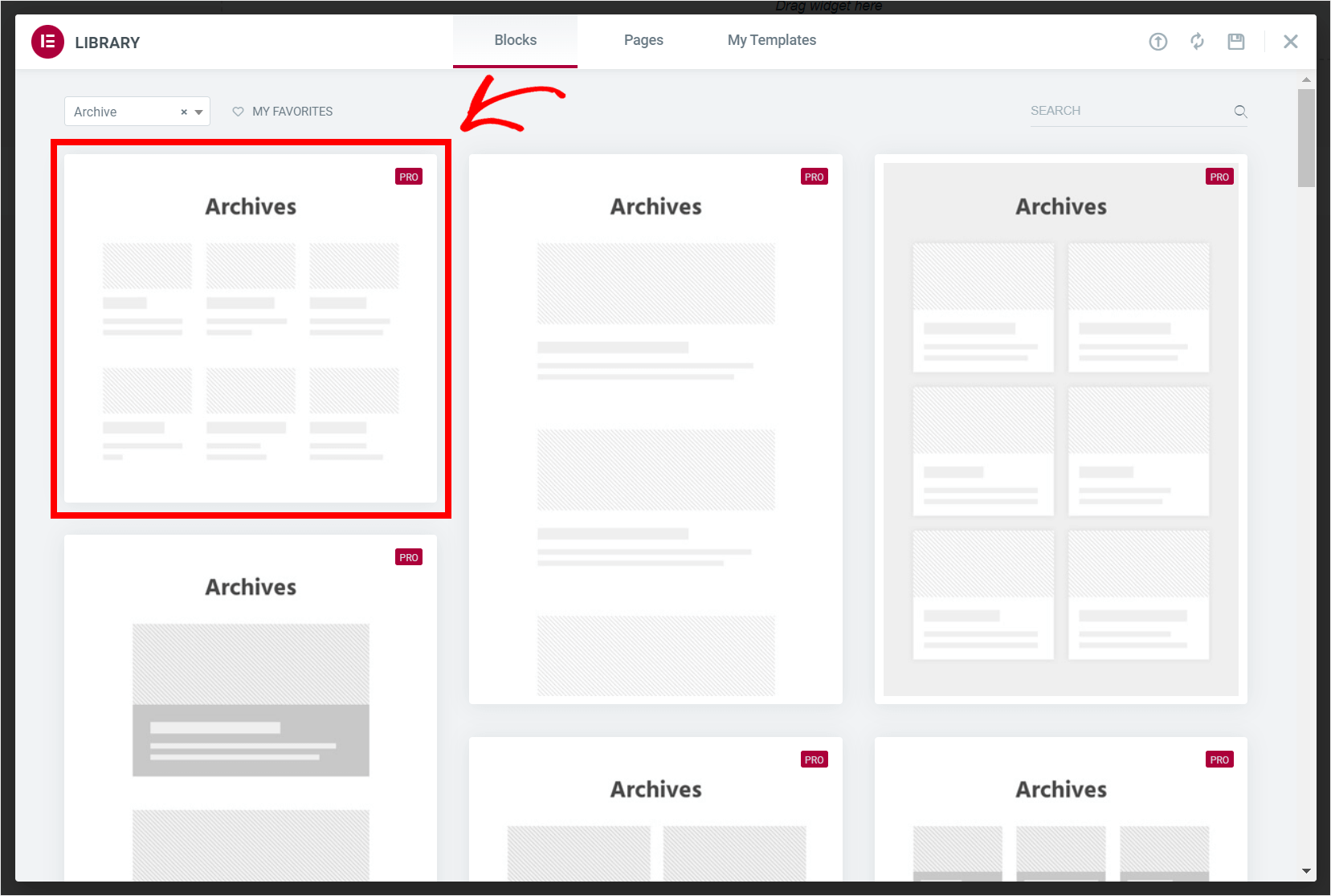
現在,您可以像使用 Elementor 創建的任何其他頁面一樣自定義搜索結果頁面。
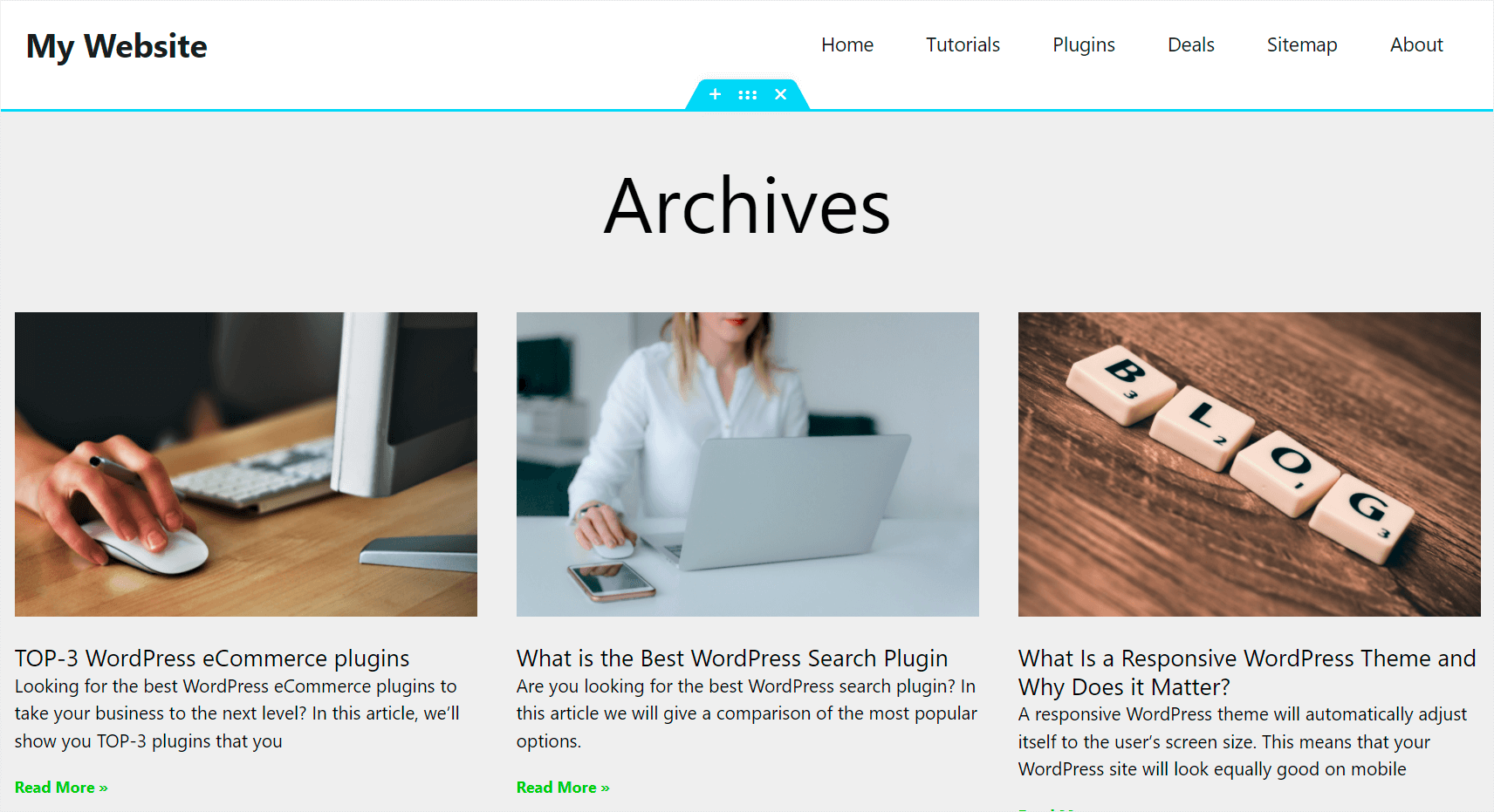
例如,您可以更改搜索結果的外觀。
為此,請單擊存檔帖子元素,然後在左側面板上,您將看到其設置。

讓我們將佈局皮膚更改為更現代的東西。 單擊Skin項目旁邊的下拉菜單,您將看到幾個選項。

例如,讓我們選擇卡片選項。

我們的搜索結果現在看起來更漂亮了。

如果您對搜索結果頁面的外觀感到滿意,請單擊左下角的發布以保存更改。
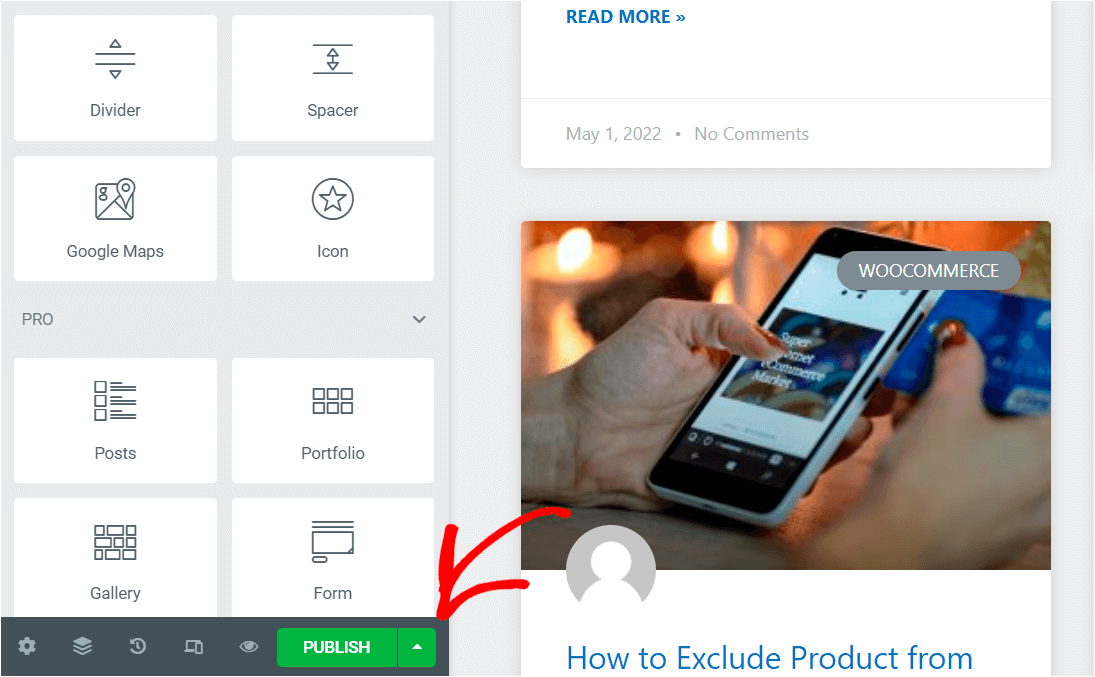
確保您的模板設置為包含搜索結果,然後按Save & Close 。

而已。 您已成功自定義搜索結果頁面。
在本文中,您學習瞭如何將 SearchWP 與 Elementor 一起使用來提升您的網站搜索。 它將確保為您的訪問者提供更好的用戶體驗,並讓您獲得更多的網頁瀏覽量。
準備好在您的網站上提升 Elementor 搜索了嗎? 立即開始使用最強大的 WordPress 搜索插件。
尋找一種將搜索限制為發佈內容的方法? 查看有關如何在帖子內容中進行 WordPress 搜索的詳細指南。
您可能還想閱讀下一篇關於如何在 WordPress 搜索中包含短代碼結果的文章。
